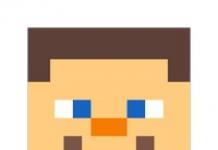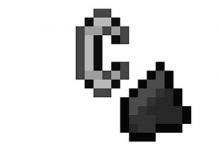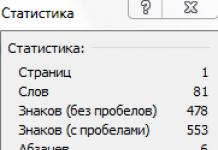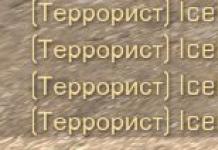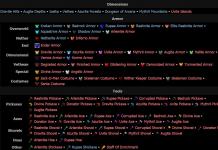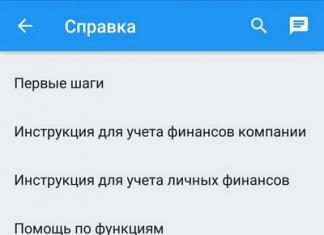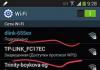Jedným z najnepríjemnejších momentov spojených s používaním nápadu Mojang AB sú najrôznejšie problémy, ktoré bránia spusteniu hry alebo inak zhoršujú jej výkon. Preto ďalší používatelia budú môcť zistiť, čo robiť, ak sa Minecraft nespustí, a ako túto chybu opraviť.
Mimochodom, všetky tieto zlyhania sú spôsobené takzvanými súbormi prostredia - systémovými komponentmi, ovládačmi, pomocnými aplikáciami a prvkami antivírusovej ochrany. Inými slovami, komponenty hry vďaka starostlivému monitorovaniu normálneho fungovania softvéru a neustálej práci na zlepšovaní jeho stability nemôžu byť príčinou takýchto problémov. Prirodzene, platí to iba pre oficiálne vydanie Minecraftu, zatiaľ čo zodpovednosť za kópie (súkromné zhromaždenia), ktoré „chodia“ vo veľkom počte na internete, nesú ich autori.
Zistenie toho, čo je za touto poruchou, je celkom jednoduché – pri pokuse o spustenie hry sa zobrazí okno s relevantnými informáciami, napríklad s upozornením na problém s Java runtime prostredím. Ak sa chybové hlásenie nezobrazí, príčinu problému môžete rozpoznať pomocou určitých znakov:
- pomalosť zariadenia a celkovo zvláštne správanie jeho operačného systému;
- pravidelne vyskakujúce upozornenia brány firewall (firewall/firewall);
- nesprávne zobrazenie grafickej časti hry alebo dokonca vzhľad čiernej obrazovky.

Podľa stupňa závažnosti, ako aj zložitosti ich riešenia sú príčiny porúch navzájom usporiadané takto (od najväčšieho po najmenšie):
- infekcia vírusom;
- blokovanie brány firewall;
- poškodenie ovládača grafického adaptéra;
- Problémy s Java runtime.
Aby ste pochopili, ako obnoviť aplikáciu po každej z uvedených udalostí, musíte sa s nimi podrobnejšie zoznámiť.
Infekcia vírusom
Skutočnosť, že malvér bráni spusteniu Minecraftu, nenaznačuje pôvodný účel infekcie. Môže to byť len dôsledok situácie, keď životne dôležité súčasti hry spadli pod vplyv vírusového algoritmu.
Boj proti takýmto nebezpečným prvkom môže byť veľmi náročný a zdĺhavý – všetko závisí od typu vírusu a typu počítačových bezpečnostných opatrení. Je pravda, že prienik vírusov do systému a ich úspešná činnosť už naznačuje ich nízku kvalitu. Avšak aj v tomto prípade existuje šanca úplne sa zbaviť malvéru.

Najúčinnejšou metódou „liečby“ je skopírovanie všetkých dôležitých údajov na prenosné médium (pohodlnejšie je umiestniť veľké množstvo informácií na externý pevný disk) a použiť výkonný antivírus. Samozrejme, táto metóda funguje len vtedy, ak je nad systémom zachovaná kontrola. V opačnom prípade musíte použiť „čisté“ príslušenstvo alebo jednoducho preinštalovať operačný systém na infikovanom počítači.
Blokovanie brány firewall
Firewall, ktorý je v skutočnosti rovnakým bezpečnostným nástrojom ako antivírus, chráni zariadenie pred sieťovými útokmi. Druhou funkciou aplikácie je obmedzenie aktivity programov nainštalovaných v systéme. A keďže tých druhých môže byť veľké množstvo, firewall obsahuje množstvo pravidiel, ktoré ovplyvňujú rozhodnutie o zablokovaní ich prichádzajúcej/odchádzajúcej prevádzky.
Ak teda kľúčové komponenty Minecraftu spadajú pod zakazujúce pokyny, ďalšie hranie bude nemožné. Najčastejšie tým trpí serverová časť softvéru, ktorá je zodpovedná za režim hry pre viacerých hráčov. Ak chcete obnoviť normálnu prevádzku Minecraftu, jednoducho pridajte jeho súbory do výnimky brány firewall alebo prekonfigurujte príslušné pravidlá brány firewall.
Poškodenie ovládača grafického adaptéra
Jeden z najjednoduchších dôvodov ovplyvňujúcich fungovanie programov, ktoré používajú grafickú časť systému, súvisí s problémami s ovládačom grafickej karty. Čo sa týka Minecraftu, spomínaná porucha vedie k narušeniu zobrazenia herného sveta (čierna obrazovka) alebo jeho jednotlivých častí. Ak chcete vrátiť grafický adaptér do prevádzky, musíte preinštalovať proprietárny softvér, ktorý sa odporúča stiahnuť z oficiálnej webovej stránky výrobcu.
Problémy s Java Runtime
Na rozdiel od všetkých predchádzajúcich, hra na túto poruchu reaguje najjasnejšie - pri pokuse o spustenie Minecraftu vyskočí chyba s pomerne podrobnými informáciami. Podstata prezentovaných informácií je vždy približne rovnaká: runtime prostredie Java je potrebné preinštalovať/aktualizovať.

Je tiež lepšie stiahnuť tento inštalačný program na oficiálnej webovej stránke vývojára - priamy odkaz je uvedený nižšie. Pred inštaláciou aplikácie možno budete musieť odinštalovať predchádzajúcu verziu Java.
Dúfajme, že tento článok vám pomôže znova spustiť hru. Nezabudnite zanechať komentáre a zdieľať informácie so svojimi priateľmi! Ďakujem za tvoju pozornosť!
Video

Čakáme na vaše komentáre, neváhajte a napíšte!
Stránka zobrazuje všetky najčastejšie chyby pri spúšťaní spúšťača a Minecraftu. Ak ste tu nenašli odpoveď na svoju otázku, nezúfajte. Opíšte svoju chybu v našej skupine VK http://vk.com/mlauncher, a my vám to pomôžeme vyriešiť. Tu budú pridané všetky najčastejšie chyby
Ako nájsť priečinok minecraft
V operačnom systéme Windows: Štart/Spustiť, zadajte príkaz %APPDAT%\.mienecraft V operačnom systéme Linux: ~/.minecraft
Kde stiahnuť / Ako nainštalovať Javu?
Stiahnite si najnovšiu verziu Java (Java 8) tu https://www.java.com/ru/download/ . Pred stiahnutím skontrolujte kapacitu procesora vášho počítača. V OS Windows možno bitovú hĺbku nájsť cez Štart / Tento počítač / Vlastnosti - Typ systému. Ak ide o 64-bitový operačný systém, stiahnite si 64-x verziu súboru Java.
Môj spúšťač sa nespustí
Možné riešenia chyby:
- Skontrolujte, či používate najnovšiu verziu spúšťača. Ak nie, stiahnite si ho http://site/downloading
- https://www.java.com/ru/download/
- Odstráňte priečinok nastavení spúšťača. V OS Windows sa nachádza v %APPDATA%\.mlauncher
- Ak náhle váš antivírus zablokoval spúšťač, čo sa stáva veľmi zriedka. Skúste dočasne vypnúť ochranu vo vašom antivíruse. A nezabudnite nahlásiť túto chybu vývojárovi spúšťača
- Ak sa pri prvom spustení náhle objaví čierna obrazovka, skúste spustiť spúšťač ako správca. Keď prvýkrát spustíte mlauncher, pridá dva kľúče do registra a vyžaduje práva správcu.
Minecraft sa mi nespustí
Možné riešenia chyby:
- Stiahnite si najnovšiu verziu Java (Java 8) tu https://www.java.com/en/download/
- Úplne odstráňte priečinok minecraft. V OS Windows - %APPDATA%\.minecraft. Pred odstránením nezabudnite uložiť svet minecraftu do samostatného priečinka
- Aktualizujte ovládače grafickej karty. Intel (vrátane Intel HD Graphics, Intel Iris a Intel Iris Pro):
Nie je žiadnym tajomstvom, že Minecraft sa v poslednej dobe stal veľmi populárnou hrou, ktorú nehrajú ani niektorí dospelí.
Avšak vzhľadom na to, že tento sandbox nefunguje ako známa hra, ale cez Javu, majú s ním hráči občas problémy.
Často kladené otázky o technických problémoch Minecraftu
Tu sa budú diskutovať o rôznych technických problémoch s Minecraftom. Ak máte nejaký problém, napíšte do komentárov, po nájdení riešenia bude v tejto sekcii.
Minecraft zamrzne
Čo robiť, ak počas hry Minecraft zamrzne?
Dôvodom takéhoto zmrazenia môže byť verzia Java, ktorá nie je kompatibilná s vydaním. Zamrznutia v Minecrafte boli obzvlášť časté vo verziách Java 6.27 6.26
Stiahnite si a nainštalujte nasledujúce komponenty:
Minecraft sa nespustí
Čo robiť, ak máte Minecraft sa nespustí? Skúsme sa pozrieť na najčastejšie problémy, ktoré spôsobujú nespustenie hry.
Na spustenie Minecraftu potrebujete:
Nájdite tiež vhodnú požadovanú verziu hry a potom skutočne hrajte.
Odporúča sa mať dobré konfiguračné PC, napriek tomu, že grafika v Minecrafte nie je multi-polygonálna a zdalo by sa, že hra by mala byť ultraľahká z hľadiska hardvérovej záťaže, no žiadna Java, na ktorej je engine postavený je veľmi žravý hlavne na RAM, preto je vhodné mať na palube počítača 2 GB a samozrejme na spracovanie dát, grafických aj výpočtových, je vhodné mať dobrý CPU a grafickú kartu.
Ak stále nemôžete nainštalovať hru, aktualizujte ovládače videa.
Napriek tomu, že je hra vyrobená v jazyku Java, je veľmi náročná na zdroje, odporúča sa hrať s najnovšou verziou ovládačov pre nainštalovanú grafickú kartu. Tým sa optimalizuje výkon hry.
Minecraft padá
Letenky do Minecraftu veľmi zriedkavý výskyt. Ale aspoň existujú, táto téma je relevantná a táto časť v tomto článku existuje.
Ak Minecraft predtým nezlyhal a náhle sa spustil, analyzujte svoje nedávne akcie na vašom počítači. Čo by mohlo viesť k prerušeniu hry, možno ste si niečo nainštalovali, stiahli, spustili, aktualizovali. Ak je to možné, pokúste sa všetko vrátiť späť a skontrolujte funkčnosť a stabilitu hry.
Ak nemôžete urobiť nič pre vrátenie hry do predchádzajúceho stavu, odporúča sa použiť Obnovenie systému.
Ak Minecraft začne padať už od prvej inštalácie a nepoteší vás svojou stabilitou, skúste nasledovné:
Nainštalujte najnovšie verzie:
Minecraft je pomalý
Ako je uvedené vyššie v tomto článku, Minecraft je veľmi „ťažká“ hra z hľadiska zaťaženia hardvéru, takže sa na mnohých počítačoch spomaľuje. Pozrime sa na spôsoby, ako optimalizovať výkon v Minecrafte.
Ako môžete zvýšiť výkon v Minecrafte na nízkych až stredných počítačoch?
1 . Optimalizácia nastavení grafiky
Anglická verzia hry:
Prejdite na nastavenia grafiky, možnosti >> Nastavenia videa
grafika: Fancy
Jemné osvetlenie: VYPNUTÉ
3D anaglyf: VYPNUTÉ
Častice: Minimálne
Vzdialenosť vykreslenia: Maličký
Výkon: Max FPS
Pokročilé OpenGL: VYPNUTÉ
Mraky: VYPNUTÉ
Použiť VSync: VYPNUTÉ
Ruská verzia hry:
Prejdite na nastavenia grafiky, nastavenie >> Nastavenia grafiky
Skontrolujte, či všetky položky zodpovedajú nižšie uvedeným nastaveniam:
Grafické umenie: Rýchlo
Mäkké osvetlenie: Vypnuté
3D anaglyf: Vypnuté
Častice: Minimum
Vzdialenosť vykreslenia: Veľmi blízko
Výkon: Maximálne FPS
Rozšírené OpenGL: Vypnuté
Mraky: Vypnuté
Vertikálna synchronizácia: Vypnuté
2 . Aktualizácia softvéru
Časté otázky o hrách
otázka: Nemôžem nič vyrobiť, neexistuje žiadne okno 3 na 3
odpoveď: Vyrobte si pracovný stôl. Drvivá väčšina vecí sa vyrába cez pracovný stôl
Pomerne často sa hráči pýtajú, prečo sa Minecraft nespustí alebo produkuje rôzne chyby. Dnes sa pokúsime zistiť, čo sa v tomto prípade môže stať a ako vyriešiť vzniknuté problémy.
Nedostatok Java
Prvým dôvodom, prečo môžete mať problém, je nedostatok takzvaného doplnku Java. Je potrebný pre správne fungovanie aplikácií a grafiky. Samozrejme, v tomto prípade počítač sám „povie“, prečo sa Minecraft nespustí, a poskytne vám zodpovedajúcu chybu. Presnejšie, správa pri pokuse o hranie.
Ak sa zobrazí hlásenie, že neexistuje žiadna Java, musíte ju nainštalovať. Stiahnite si požadovaný komponent (zvyčajne ho jednoducho skopírujú priamo zo správy a vyhľadajú), potom ho nainštalujte a reštartujte počítač. Po tomto by mal problém zmiznúť.
Pravda, niekedy stačí preinštalovať samotnú verziu Javy. Ak to chcete urobiť, odstráňte predchádzajúci a nainštalujte nový „navrch“. Ak dostanete správu, že sa nedá odinštalovať, použite pomôcku JavaMSIFix.
alebo nesprávne zobrazenie
Ďalším dôvodom, prečo "Minecraft" môže byť zlyhanie grafickej karty. V tejto situácii hráč zvyčajne zažije „čiernu obrazovku“ namiesto hrania hry. Stáva sa však aj to, že sa hračka spustí, len s obrovskými chybami - textúry a objekty sa zobrazujú nesprávne. Až do bodu, kedy je jednoducho nemožné hrať. Takže grafická karta je ďalším dôvodom, prečo sa Minecraft nespustí. Ale ako to vyriešiť?

Prvou možnosťou je preinštalovať ovládač grafickej karty. Stiahnite si najnovšiu dostupnú verziu z oficiálnej webovej stránky výrobcu, potom ju nainštalujte do počítača a reštartujte počítač. Skúste si zahrať Minecraft. Malo by to fungovať.
Ak sa po preinštalovaní ovládačov Minecraft nespustí, čo neviete, čo máte robiť, ale máte nainštalovanú Javu, potom je s najväčšou pravdepodobnosťou problém s grafickou kartou vášho počítača. Skúste to zmeniť. Problém s čiernou obrazovkou zmizne sám od seba. Len nezabudnite nainštalovať ovládače do počítača.
Server
Niekedy sa u hráčov môže vyskytnúť problém, keď sa server Minecraft nespustí. V skutočnosti je nemožné hrať. Zdá sa, že hra začína, ale nedá sa nič robiť. Čo robiť v takejto situácii?
Existuje niekoľko možností pre vývoj udalostí. Prvým je, že váš antivírus alebo firewall z nejakého dôvodu začne blokovať herné súbory. V tomto prípade je lepšie vypnúť antivírusový program a pridať hru na firewall ako výnimku. Reštartujte počítač a skúste znova spustiť.
Druhý scenár je menej príjemný – rozhodol sa vás navštíviť vírus. Presnejšie povedané, konkurenti Minecraftu sa rozhodli nahradiť oficiálne servery svojimi vlastnými. Tento proces uvidíte na monitore počas pokusu o spustenie. Kvôli tejto zámene sa Minecraft nespustí. Čo robiť? Najlepšie je úplne odstrániť hru, skontrolovať počítač na vírusy, vyliečiť ho a znova nainštalovať hračku do počítača. Všetko bude musieť fungovať.
Vírusový útok
Najnepríjemnejším dôvodom, prečo sa Minecraft nespustí, sú vírusy. Nie sú to tie, ktoré „posielajú“ konkurenti. Hovoríme o najjednoduchšom útoku zameranom na zničenie vášho operačného systému. Preto môže časom váš program a niektoré hry zlyhať. Čo robiť?

Najprv si uložte všetky dôležité údaje, ktoré máte. Je lepšie použiť externý pevný disk - obsahuje pomerne veľké množstvo informácií. Potom by ste mali skontrolovať, či počítač neobsahuje vírusy. Ak sa niečo zistí, neponáhľajte sa okamžite odstrániť infikované súbory. Skúste ich najskôr vyliečiť. V prípadoch, keď to nie je možné, pošlite ich do „karantény“ a potom ich vymažte. Po dokončení procesu reštartujte počítač. Ak všetko prebehlo dobre, vylieči sa a všetky programy a hry začnú opäť správne fungovať.
Tu však musíte byť pripravení na to, že po liečbe môže systém odmietnuť spustiť vôbec. Potom ho budete musieť preinštalovať. V tomto prípade po nainštalovaní všetkých ovládačov budú hry a programy fungovať správne.
Existuje množstvo užitočných tipov, ktoré vám pomôžu vyriešiť problém, prečo sa Minecraft nespustí. Pozrime sa, čo môžete urobiť, aby ste predišli tomuto problému:
- Najprv sa uistite, že máte v počítači dostatok voľného miesta. Je lepšie mať 2-3 GB voľnej pamäte. Hry sa často nespúšťajú len z dôvodu nedostatku voľného miesta.
- Stiahnite si najnovšiu verziu JavaScriptu a nainštalujte ju. Potom nezabudnite reštartovať počítač.
- Včas skontrolujte aktualizácie ovládačov. V prípade potreby ich znova nainštalujte.

Okrem toho sa snažte na hranie Minecraftu nepoužívať programy tretích strán. Používajte iba čestné metódy.
Vývojári z najväčších štúdií, ale aj amatérski programátori vytvárajú modifikácie pre Minecraft vo dne aj v noci. To vedie k mnohým problémom, napríklad spúšťač Minecraft sa nespustí z dôvodu viacerých chýb a nekompatibility. Pozrime sa na hlavné problémy, kvôli ktorým spúšťač Minecraft nefunguje správne.
Čo robiť, ak sa spúšťač nespustí?
Minecraft je svetoznáma hra, ale prečo sa nespustí spúšťač? Na takúto otázku je dosť ťažké hneď odpovedať. Skúsení hráči navrhujú okamžite zvážiť najbežnejšie problémy a ako ich vyriešiť.
Chyba Java
Ak chcete zlepšiť výkon systému, aktualizujte Javu.Bežné príznaky, ktoré narúšajú normálne spustenie klienta spúšťača, sú nesprávne operácie Java. Tieto chyby je možné opraviť nasledovne:
- Úplne odstráňte knižnice Java, ako aj všetky stopy prítomnosti programu. Najjednoduchší spôsob, ako dokončiť túto úlohu, je pomocou pomocného softvéru, napríklad CCleaner.
- Vyčistite register pomocou vyššie uvedeného programu.
- Ak chcete reštartovať počítač.
- Otvorte "Počítač" a potom "Vlastnosti systému". V novom okne sa zobrazí verzia systému Windows, ktorú používate. Tieto údaje budú užitočné pre ďalšiu prácu.
- Stiahnite si Javu z oficiálnej stránky. Pred priamym stiahnutím by ste mali uviesť bitovú hĺbku pomôcky – musí zodpovedať vášmu OS.
- Nainštalujte Java.
- Odstráňte predchádzajúci spúšťač.
- Nainštalujte Minecraft, zadajte registračné údaje.